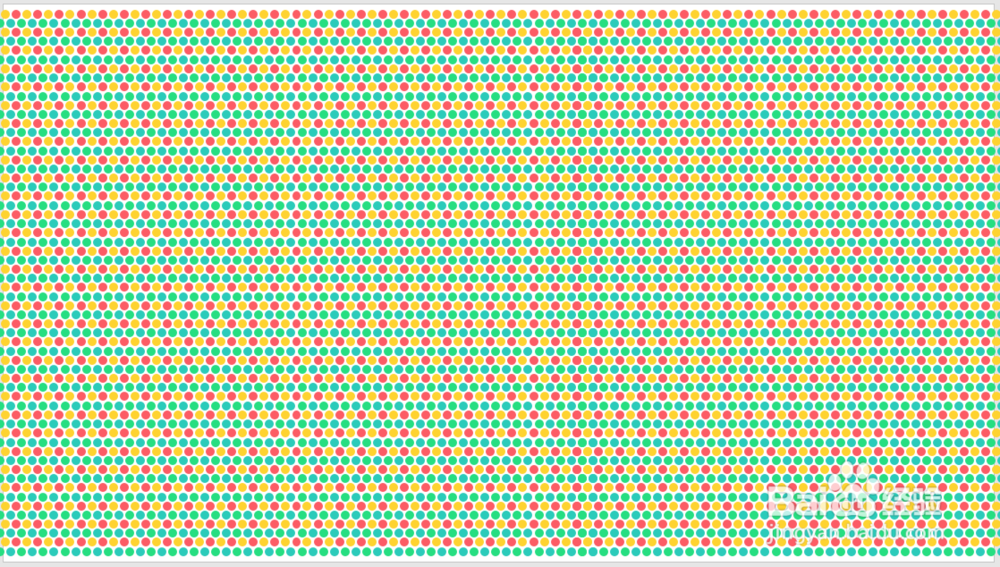1、打开PPT,建立空白演示文稿。

2、插入四个相同大小的圆形,设置不同的填充色,取消轮廓。

3、选中全部圆形,点击iSlide菜单下的矩阵布局。

4、在打开的窗口中,设置横向数量为2,形成两行,再设置相同的横向间距和纵向间距,再设置纵向偏移角度。

5、这样就得到两行两列错位放置的圆形。

6、把全部圆形组合起来,缩小尺寸,放在页面一角。

7、选中组合圆形,点击iSlide菜单下的矩阵布局。

8、在窗口中再设置数量和间距。
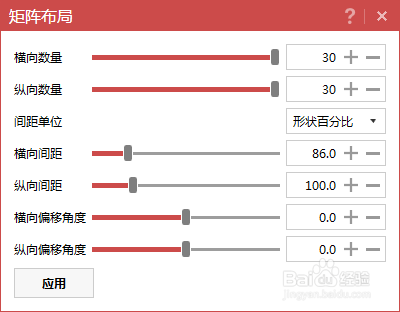
9、这样,就得到了小圆点背景。
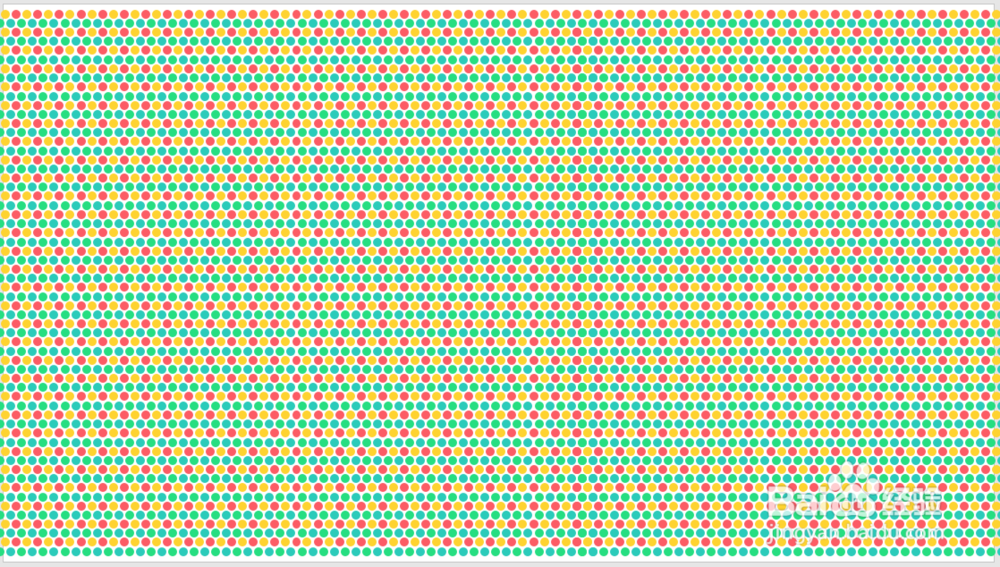
1、打开PPT,建立空白演示文稿。

2、插入四个相同大小的圆形,设置不同的填充色,取消轮廓。

3、选中全部圆形,点击iSlide菜单下的矩阵布局。

4、在打开的窗口中,设置横向数量为2,形成两行,再设置相同的横向间距和纵向间距,再设置纵向偏移角度。

5、这样就得到两行两列错位放置的圆形。

6、把全部圆形组合起来,缩小尺寸,放在页面一角。

7、选中组合圆形,点击iSlide菜单下的矩阵布局。

8、在窗口中再设置数量和间距。
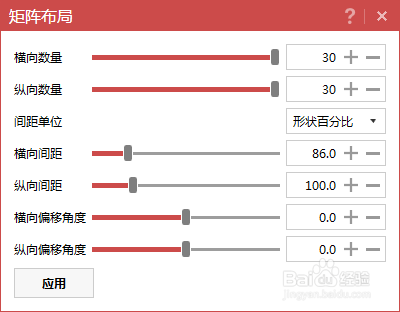
9、这样,就得到了小圆点背景。